PDF檔的檔案特性除了可以避免他人修改資料內容外
也可以跨平台(Win、Linus、Mac...)呈現
而且不管閱讀者是使用哪種語言編碼方式
都可以忠實呈現當初撰寫者的內容以及排版方式
放大、縮小也都不會呈現醜醜的鋸齒狀
所以這幾年已經變成很多國家政府、企業愛好的檔案格式之一
如果您只是單純的想把撰寫好的Word、Excel、PowerPoint轉成PDF檔
下面這套軟體會是您很好的選擇
軟體的安裝方式如下:
1. 在網址列輸入「www.dopdf.com」,點選「Get It!」
2. 此時會跳出對話框,確認是否要下載檔案
3. 下載完成之後可以看到dopdf的安裝程式,點選兩下執行
4. 按確定
5. 按下一步
6. 按「同意」,再按「下一步」
7. 按「下一步」確定軟體安裝再電腦哪個目錄底下
8. 按「下一步」
9. 按「下一步」
10. 如果未來文件內容有可能使用到其他語文的話
請勾選該語文(例如簡體字、日文、韓文等)
如果只有正體字跟英文的話
直接點選「下一步」即可
11. 選擇軟體的語言介面。直接按「下一步」
12. 確定剛剛的設定都沒問題後,點選「安裝」
13. 安裝完成後會問你要不要重新開機,預設為「是」
直接按「完成」
14. 這個時候就完成軟體的安裝了
我們隨便找個Word檔案來試試看
PDF檔產生程序:
1. 以後只要打好文件之後,按「檔案」,選擇「列印」
2. 選擇「doPDF」的虛擬印表機,再按「確定」
如果沒有看到這個選項的話,表示剛剛doPDF軟體安裝沒有成功
請重新安裝~
3. 幫檔案選擇一個適合的名字,再點選「確定」
如果在文件內有使用非Windows內建的中文字體
例如華康字型之類的話
請先點選「嵌入字型」,再按「確定」
4. 這個時候我們就可以發現doPDF已經幫我們產生出一個pdf檔
打開來看看是不是剛剛的Word檔案內容
確定內容、排版、格式都跟剛剛Word一模一樣
5. 如果都一樣的話就可以寄給朋友或客戶了~~

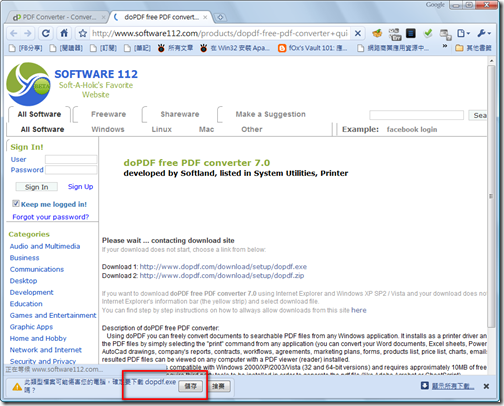


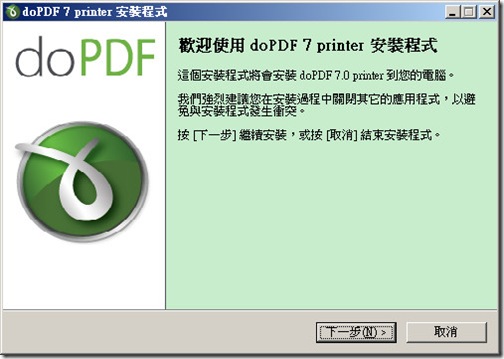
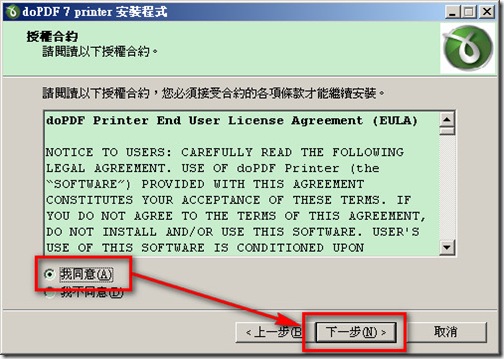




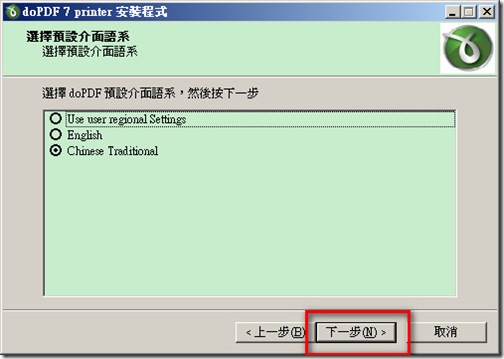


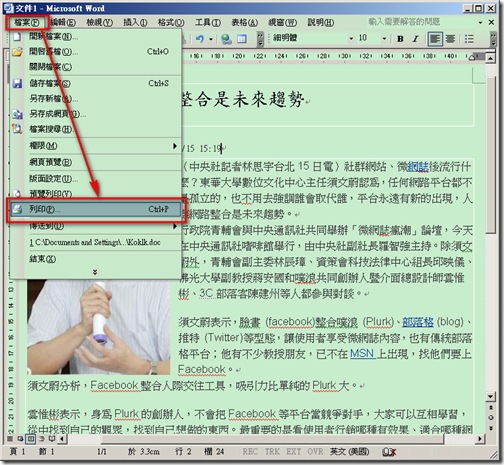
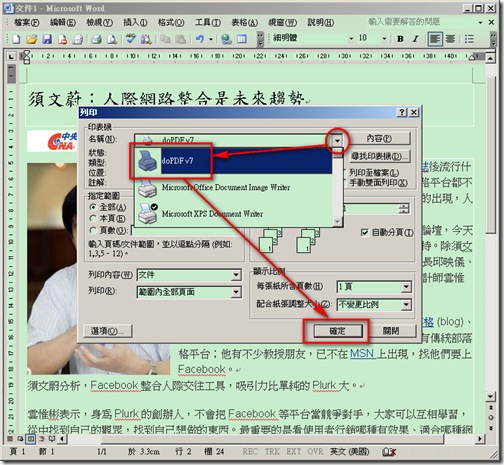








































![TEDxTaipei 七月創意大會–[誠徵] 熱血志工 Recruiting Hot Blood!](https://blogger.googleusercontent.com/img/b/R29vZ2xl/AVvXsEgwqYjl34OXLYOWf0KdcJyl6AGL-PgCH3GYDTANOHR-8gGP7JEMrCKpy03_z4qmds1XEk-riI9IsgqY7ookrOQToq2Feccl7TwVHVo1R1QGCZY8utRzMNQntuQDOVO_FZHwGtEwkMnPmek/)




0 意見:
張貼留言